実質無料の3DCAD「Autodesk Fusion360」がもっと楽しく知っていると便利な裏技・裏情報トピック6

ブログ内関連記事
実質無料の3DCAD「Autodesk Fusion360」がもっと楽しく知っていると便利な裏技・裏情報トピック【パート1】http://blog.goo.ne.jp/t2com1230/e/dbf82dc57f867221e431cec17d2367a4
実質無料の3DCAD「Autodesk Fusion360」がもっと楽しく知っていると便利な裏技・裏情報トピック【パート2】http://blog.goo.ne.jp/t2com1230/e/4a9b5cc92f723c85bc760aabdefbdfb6
実質無料の3DCAD「Autodesk Fusion360」がもっと楽しく知っていると便利な裏技・裏情報トピック【パート3】http://blog.goo.ne.jp/t2com1230/e/3ed0c51b595da7a7bed6ce57a4997c8e
実質無料の3DCAD「Autodesk Fusion360」がもっと楽しく知っていると便利な裏技・裏情報トピック【パート4】http://blog.goo.ne.jp/t2com1230/e/2b30f38a531424465cf4e98781400841
実質無料の3DCAD「Autodesk Fusion360」がもっと楽しく知っていると便利な裏技・裏情報トピック【パート5】https://blog.goo.ne.jp/t2com1230/e/43bdacf930a5f912463168ef6d00a84c
実質無料の3DCAD「Autodesk Fusion360」の今さら聞けない疑問・質問トピック【新着情報】http://blog.goo.ne.jp/t2com1230/e/4aa0ce1fe3b4549e13afedb57869d3e4
【トピック新着順】
レンダリングのカットアウトテクスチャは白黒のグラデーションのマップ(画像)で黒色が濃いほど透過率が高く処理されます。これはただの平らな面に白色テリアルでカットアウトのところに設定したものですが黒色が濃いほど透き通って後ろにあるものが見えます。#Fusion360 pic.twitter.com/5HBUc6B916
— tomo1230=神原Θ友徳=Expert Elite (@tomo1230) 2018年10月19日
「ハロウィンCGレンダリングコンテスト」開催中!レンダリング中にはパースがかかるので見た目の配置をちょっと動かしたいときがよくあるんですがレンダリング中でもショートカットから実行できるコマンドが使えるのでMキーで直感的に移動もできます♪#Fusion360 #Fusion360ハロウィン pic.twitter.com/WGVuF9CQQw
— tomo1230=神原Θ友徳=Expert Elite (@tomo1230) 2018年10月13日
<カスタムテクスチャの使い方ポイント>今までのポイントを掴んでいれば球体に地球のマップ画像もキレイに貼れます♪ぜひ挑戦してみて下さい! ~完結~ Fusion360公式コンペ 「ハロウィンCGレンダリングコンテスト」開催中 https://t.co/fo0HOJzEvQ #Fusion360 #Fusion360ハロウィン pic.twitter.com/nTmKLUImIv
— tomo1230=神原Θ友徳=Expert Elite (@tomo1230) 2018年10月13日
<カスタムテクスチャの使い方ポイント>テクスチャ画像のパターンサイズはテクスチャエディタ画面の中の尺度(サイズ指定)で設定してありますがマテリアル編集画面の中にある比率で指定する<尺度>で微調整したりパターンの大きさを尺度により直感で変更することもできます!#Fusion360 pic.twitter.com/vtoVfe1J28
— tomo1230=神原Θ友徳=Expert Elite (@tomo1230) 2018年10月13日
<カスタムテクスチャの使い方ポイント>テクスチャ画像を使ったマテリアルをモデルに貼ったときにエッジの境目でキレイにパターンが連続していなかったりパターン方向や位置がずれている場合は<テクスチャマップコントロール>で調整します!#Fusion360 #Fusion360ハロウィン pic.twitter.com/WwhFWcpOGi
— tomo1230=神原Θ友徳=Expert Elite (@tomo1230) 2018年10月13日
<カスタムテクスチャの使い方ポイント>テクスチャ画像を指定したらまずチェックするところがあります!テクスチャ画像をクリックしてさらに詳細のマテリアルエディタの中の<尺度>と<繰り返し>のところです。すべてのテクスチャ画像でこの設定を合わせておく必要があります。#Fusion360 pic.twitter.com/0WUr4d9zbZ
— tomo1230=神原Θ友徳=Expert Elite (@tomo1230) 2018年10月13日
<カスタムテクスチャの使い方ポイント>外観のマテリアル編集画面の出し方がわからない方のためにいちお補足しておきます。外観の<このデザイン内>に登録されているものをダブルクリックからの<詳細>ボタンです♪#Fusion360 #Fusion360ハロウィン pic.twitter.com/pn5hkVzFGb
— tomo1230=神原Θ友徳=Expert Elite (@tomo1230) 2018年10月13日
Fusion360ではテクスチャ画像(マップ)の設定項目は材質によってフォーマットがいくつか決まっているので既存にある近いものをベースに編集して使ったらいいと思います♪<積層>っていう基本フォーマットが一番項目多かったですね!#Fusion360 #Fusion360ハロウィン pic.twitter.com/785cOd3LBt
— tomo1230=神原Θ友徳=Expert Elite (@tomo1230) 2018年10月13日
ではテクスチャ画像はどうやって準備するのか?自分でカメラで撮った写真からもつくれますが面倒なので配布サイトを探して使いましょう!オススメは超高解像度完全無料で使える TEXTUREHAVEN https://t.co/kBfY1yMYh8環境で使うHDRI画像を配布してるHDRIHAVENの姉妹サイトです♪#Fusion360 pic.twitter.com/LNFF5Hujqb
— tomo1230=神原Θ友徳=Expert Elite (@tomo1230) 2018年10月12日
<カスタムテクスチャの使い方ポイント>各テクスチャ画像をすべて揃える必要はないですが特に色、凹凸、透過のところはテクスチャ画像の作成(入手)と設定が必要になります。それ以外のところは標準にある色や数値指定の調整でも設定することができます♪#Fusion360 #Fusion360ハロウィン pic.twitter.com/eyPHCuZPPk
— tomo1230=神原Θ友徳=Expert Elite (@tomo1230) 2018年10月12日
<カスタムテクスチャの使い方ポイント>各テクスチャ設定の効果によって何の変哲もないモデルの見た目の質感がレンダリングで大きく変わります!3DCGアニメーションとかに詳しい方はよくご存じなことかと思います。Fusion 360も設定する箇所があります♪#Fusion360 #Fusion360ハロウィン pic.twitter.com/HI8cd7YAie
— tomo1230=神原Θ友徳=Expert Elite (@tomo1230) 2018年10月12日
☆Fusion 360公式コンペ「ハロウィンCGレンダリングコンテスト」開催中☆https://t.co/fo0HOJzEvQ カスタムテクスチャの使い方のリクエストがあったのでポイント解説いってみましょう♪まずはテクスチャを設定できるところは全部で10か所あります!#Fusion360 #Fusion360ハロウィン pic.twitter.com/QqYzW08xMR
— tomo1230=神原Θ友徳=Expert Elite (@tomo1230) 2018年10月12日
☆Fusion 360公式コンペ「ハロウィンCGレンダリングコンテスト」開催中☆https://t.co/fo0HOJzEvQスケッチと押し出しだけでつくるハロウィーンな世界!!追加された<スプライン制御点>と<ミラー>を使って制御点操作で美しいライン調整が直感的にできる♪#Fusion360 #Fusion360ハロウィン pic.twitter.com/Devkv9JWvj
— tomo1230=神原Θ友徳=Expert Elite (@tomo1230) 2018年10月12日
<Fusion 360今さら聞けないなるほどトピック>メッシュ面がすべて結合されて閉じたものはスムースシェーディングで滑らかに表示してくれます♪STLやOBJを挿入したときにメッシュの表面がきれいに見えるのはそのためです。実際のメッシュ面はフラットシェーディングで確認できます!#Fusion360 pic.twitter.com/CmEWqWAbsO
— tomo1230=神原Θ友徳=Expert Elite (@tomo1230) 2018年10月11日
<Fusion 360今さら聞けないなるほどトピック>ボディの状態による違いをまとめてみた!・ボディが分かれている=結合されていない・ボディが1つになっている=結合されているサーフェス面はパッチのステッチで、メッシュ面はメッシュのボディ結合で分かれたボディを結合できます♪#Fusion360 pic.twitter.com/8moiqk0wNe
— tomo1230=神原Θ友徳=Expert Elite (@tomo1230) 2018年10月11日
CADMAPPER https://t.co/Dw4kVHefIA あと注意点としてFusion360でアップロードした場合には必ずワークエリアが<Yアップ>になります!この変換データは元がZアップのもののようなので軸方向があわないのですがビューキューブで軸方向を変更できます♪ https://t.co/hb298gsfE0#Fusion360
— tomo1230=神原Θ友徳=Expert Elite (@tomo1230) 2018年10月10日
CADMAPPER https://t.co/Dw4kVGWER2 Fusion360でアップロードした場合にSKP形式だと全部メッシュになってしまいますね。DWG形式DXF形式も全部メッシュになりますね。<3DM形式>のほうが閉じた面はソリッドになるのでこっちのほうが使いやすいかも♪用途に合わせてご活用下さい。#Fusion360 pic.twitter.com/wdOMewFwfD
— tomo1230=神原Θ友徳=Expert Elite (@tomo1230) 2018年10月10日
Fusion 360のアドインではありませんがGoogle Maps&Earth CADデータ変換サイトです! CADMAPPER https://t.co/Dw4kVGWER2無料では1km^2まで変換できるようです。SKP形式でFusion 360にアップロードでOKです。アドインが使えない方はこちらもお試し下さい♪#Fusion360 pic.twitter.com/oV4O52kvAW
— tomo1230=神原Θ友徳=Expert Elite (@tomo1230) 2018年10月10日
【Fusion360がもっと楽しくなる裏技トピック】Fusion360から出力したSTLの調整にはNetfabbを使えば位置、サイズ、修復まで簡単に補正できます。https://t.co/ebxfgYZwYz#Fusion360 #Netfabb #3dprinting
— tomo1230=神原Θ友徳=Expert Elite (@tomo1230) 2017年3月26日
<Fusion 360今さら聞けないなるほどトピック>STLモデルが5万ファセット(ポリゴン)を超える場合は、メッシュ編集モードで5万以下に削減するかSTLを別アプリでOBJ形式四角メッシュに変換してから挿入し、スカルプト変換コマンドでTスプラインにしてソリッド化することも可能です。#Fusion360 pic.twitter.com/RVg5Ov73IJ
— tomo1230=神原Θ友徳=Expert Elite (@tomo1230) 2018年10月8日
<Fusion 360今さら聞けないなるほどトピック>昔の123D Designでは、STL(メッシュ)モデルとソリッドモデルを結合したり穴をあけるなどの切り取りが簡単に行えましたが現在Fusion 360ではメッシュとソリッドのブーリアンはできません。そのための相互変換コマンドがあります♪#Fusion360 pic.twitter.com/1wCQFIm0VH
— tomo1230=神原Θ友徳=Expert Elite (@tomo1230) 2018年10月8日
<Fusion 360今さら聞けないなるほどトピック>履歴をキャプチャしないモード(基準フィーチャモード)ではSTL(メッシュ)からソリッド変換(5万ファセットまで)やパッチの結合コマンドで変換したあとの分割されている面を1つに結合することも可能です♪https://t.co/8eVXXqVe7n#Fusion360
— tomo1230=神原Θ友徳=Expert Elite (@tomo1230) 2018年10月8日
履歴をキャプチャするモードのモデルに別ファイルのモデルの一部のボディだけコピー&ペーストする方法です♪一時的に履歴をキャプチャしない基準フィーチャモードで行うことができます。履歴をキャプチャしないモードでしか使えない特殊コマンドもすべて使えます。#Fusion360 pic.twitter.com/WaO3Ufgofs
— tomo1230=神原Θ友徳=Expert Elite (@tomo1230) 2017年9月28日
あとレンダリングですが背景の粗さが気になるのでそんなときは被写界深度でぼかし設定値を<0.1>で中心ポイントは人物の顔あたりにしてほんの少し背景がぼけるようにしたらいいかもです♪#Fusion360 pic.twitter.com/39b3rNdeX2
— tomo1230=神原Θ友徳=Expert Elite (@tomo1230) 2018年10月6日
使ってたのはAutoCADではおなじみのストロークフォントっていうやつですw追加フォントは下記にコピーでOK! Fusion 360 インストールフォルダ内の \Neutron\Server\Scene\Resources\Fonts\SHX標準にもいくつかあるので<テキストを分解>コマンドでスケッチ線分として使えます♪#Fusion360 pic.twitter.com/lMaB7H07FD
— tomo1230=神原Θ友徳=Expert Elite (@tomo1230) 2018年10月5日
<コンペでも使えるシートメタルを使ったうずまき文字並べのやり方解説!>8.結合できたら<面を再折り曲げ>で 元の渦巻状態に戻して 不要な台座の部分を押し出しで切り取ります。 #Fusion360 #Fusion360ハロウィン pic.twitter.com/EPdxK2ceLH
— tomo1230=神原Θ友徳=Expert Elite (@tomo1230) 2018年10月6日
<コンペでも使えるシートメタルを使ったうずまき文字並べのやり方解説!>9.コンポーネント編集を抜けて 渦巻文字をコンポーネントごとの移動で 位置を調整して完了です♪ ~完結~#Fusion360 #Fusion360ハロウィン pic.twitter.com/2iTMgeNjVT
— tomo1230=神原Θ友徳=Expert Elite (@tomo1230) 2018年10月6日
<コンペでも使えるシートメタルを使ったうずまき文字並べのやり方解説!>7.展開したモデルにあわせて スケッチでテキスト文字をかいて 必ず<結合>で押し出します。 文字以外でも結合さえしてあれば なんでものせて曲げられます♪ #Fusion360 #Fusion360ハロウィン pic.twitter.com/f2pihp14Pt
— tomo1230=神原Θ友徳=Expert Elite (@tomo1230) 2018年10月6日
<コンペでも使えるシートメタルを使ったうずまき文字並べのやり方解説!>6.展開コマンドで基準にする 平面を選択してからチェックを入れて すべての曲げを展開します。 まっすぐに伸びた状態になればOKです! ここにテキスト文字をのせていきます♪#Fusion360 #Fusion360ハロウィン pic.twitter.com/3Wsj9KIGY7
— tomo1230=神原Θ友徳=Expert Elite (@tomo1230) 2018年10月6日
<コンペでも使えるシートメタルを使ったうずまき文字並べのやり方解説!>5.コンポーネントのシートメタル規則を 切り替えてからフランジコマンドで スケッチラインを押し出します。 展開の基準になる平面部分も できていればOKです♪#Fusion360 #Fusion360ハロウィン pic.twitter.com/VcHF5CXQJz
— tomo1230=神原Θ友徳=Expert Elite (@tomo1230) 2018年10月6日
<コンペでも使えるシートメタルを使ったうずまき文字並べのやり方解説!>4.シートメタルのフランジするときに選択する規則を<シートメタル規則>で文字の配置に合わせた厚さが大きいサイズ設定のものを新規に作成しておきます。ここもポイントです♪#Fusion360 #Fusion360ハロウィン pic.twitter.com/cd27u7PyHD
— tomo1230=神原Θ友徳=Expert Elite (@tomo1230) 2018年10月4日
<コンペでも使えるシートメタルを使ったうずまき文字並べのやり方解説!>3.シートメタルでの展開して伸ばすときに基準になる平面が必要なので、投影したカーブラインの端点から直線スケッチと接線拘束で少し延長しておきます。ここが重要ポイントです♪#Fusion360 #Fusion360ハロウィン pic.twitter.com/yQzvns9QwM
— tomo1230=神原Θ友徳=Expert Elite (@tomo1230) 2018年10月4日
<コンペでも使えるシートメタルを使ったうずまき文字並べのやり方解説!>2.シートメタルコンポーネントを新規作成してから 渦巻モデルのエッジラインのスケッチを プロジェクトコマンドで投影して写します。#Fusion360 #Fusion360ハロウィン pic.twitter.com/mgY00e7KK2
— tomo1230=神原Θ友徳=Expert Elite (@tomo1230) 2018年10月4日
<コンペでも使えるシートメタルを使ったうずまき文字並べのやり方解説!>1.コイルコマンドを使って渦巻の形をつくります。 文字を並べる大きさや幅の目安にします♪#Fusion360 #Fusion360ハロウィン pic.twitter.com/Rn6ZzyVinZ
— tomo1230=神原Θ友徳=Expert Elite (@tomo1230) 2018年10月4日
☆Fusion 360公式コンペ「ハロウィンCGレンダリングコンテスト」開催中☆ https://t.co/uxBjhmcDGt やっぱりできたシートメタルでうずまき文字並べ♪でも文字多すぎて展開戻すのにすごく重いのでイラストアプリでやったほうが楽です!笑#Fusion360 #Fusion360ハロウィン pic.twitter.com/kKSPLFMUCm
— tomo1230=神原Θ友徳=Expert Elite (@tomo1230) 2018年10月4日
☆Fusion 360公式コンペ「ハロウィンCGレンダリングコンテスト」開催中☆ https://t.co/uxBjhmcDGt ハロウィンリターンズ!笑なんかのマークに似てたwwwシートメタルでアーチ文字と黒プレートを使って発光風にも♪※基本ネタなので応募作品じゃないよ#Fusion360 #Fusion360ハロウィン pic.twitter.com/wViz2chxz6
— tomo1230=神原Θ友徳=Expert Elite (@tomo1230) 2018年10月2日
Fusion 360 のレンダリングなどの画像や写真をモーションアートに加工するソフトの1つ「Plotaverse」 https://t.co/9XGptNE4h9にはWIN&MAC版もあります♪約$100だけどいろいろできて楽しそう笑 #Fusion360 pic.twitter.com/3vVYoRUxMK
— tomo1230=神原Θ友徳=Expert Elite (@tomo1230) 2018年10月2日
☆Fusion 360公式コンペ「ハロウィンCGレンダリングコンテスト」開催中☆ https://t.co/uxBjhmcDGt ハロウィンのイルミネーションの演出には放射光のマテリアルを使いますがフィルタ色の設定のところで色をつけられます♪光の三原色での色合い表現も可能!#Fusion360 #Fusion360ハロウィン pic.twitter.com/iKZNPU1fQ9
— tomo1230=神原Θ友徳=Expert Elite (@tomo1230) 2018年9月30日
☆Fusion 360公式コンペ「ハロウィンCGレンダリングコンテスト」開催中☆ https://t.co/uxBjhmuf53 ハロウィンの夜の雰囲気を出すには環境の明るさをほぼ真っ暗にして放射光マテリアルのモデルを代用した補助光源を置くとよいです♪#Fusion360 #Fusion360ハロウィン pic.twitter.com/Vswv2w59LL
— tomo1230=神原Θ友徳=Expert Elite (@tomo1230) 2018年9月29日
Fusion 360スカルプトモードで幾何学模様をつくる方法ヒント!器になったのでおわり♪#Fusion360 pic.twitter.com/J43juznV9N
— tomo1230=神原Θ友徳=Expert Elite (@tomo1230) 2018年9月29日
Fusion 360スカルプトモードで幾何学模様をつくる方法ヒント!その5#Fusion360 pic.twitter.com/RzF1ByltKt
— tomo1230=神原Θ友徳=Expert Elite (@tomo1230) 2018年9月29日
Fusion 360スカルプトモードで幾何学模様をつくる方法ヒント!その4#Fusion360 pic.twitter.com/RxiHSxEwTG
— tomo1230=神原Θ友徳=Expert Elite (@tomo1230) 2018年9月29日
Fusion 360スカルプトモードで幾何学模様をつくる方法ヒント!その3#Fusion360 pic.twitter.com/c0GlUQBhse
— tomo1230=神原Θ友徳=Expert Elite (@tomo1230) 2018年9月29日
Fusion 360スカルプトモードで幾何学模様をつくる方法ヒント!その2#Fusion360 pic.twitter.com/NQ6cXm4on0
— tomo1230=神原Θ友徳=Expert Elite (@tomo1230) 2018年9月29日
Fusion 360スカルプトモードで幾何学模様をつくる方法ヒント!その1#Fusion360 pic.twitter.com/zDtFH3IrVR
— tomo1230=神原Θ友徳=Expert Elite (@tomo1230) 2018年9月29日
※Fusion 360の購入はこちらから。










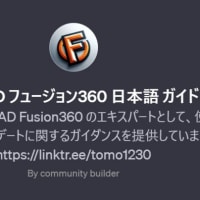









※コメント投稿者のブログIDはブログ作成者のみに通知されます